В ПО LandStar 8 реализованна возможность съёмки площади
Для начала работы с функцией выполните:
Перейдите на страницу "Работа" и откроёте меню "Съёмка площади",
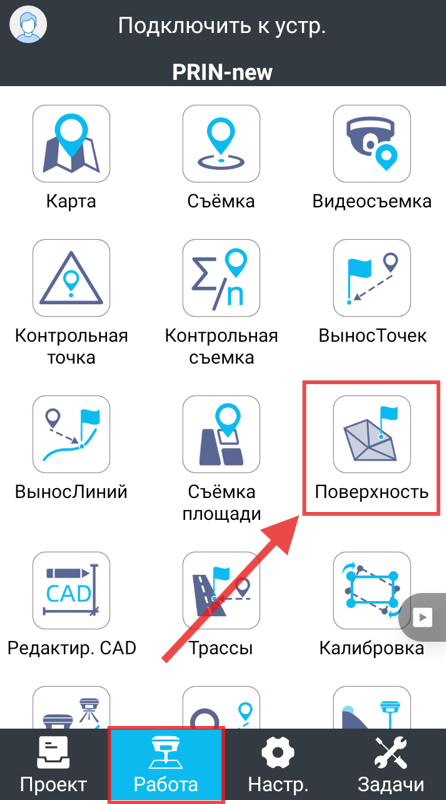
Задайте имя области,
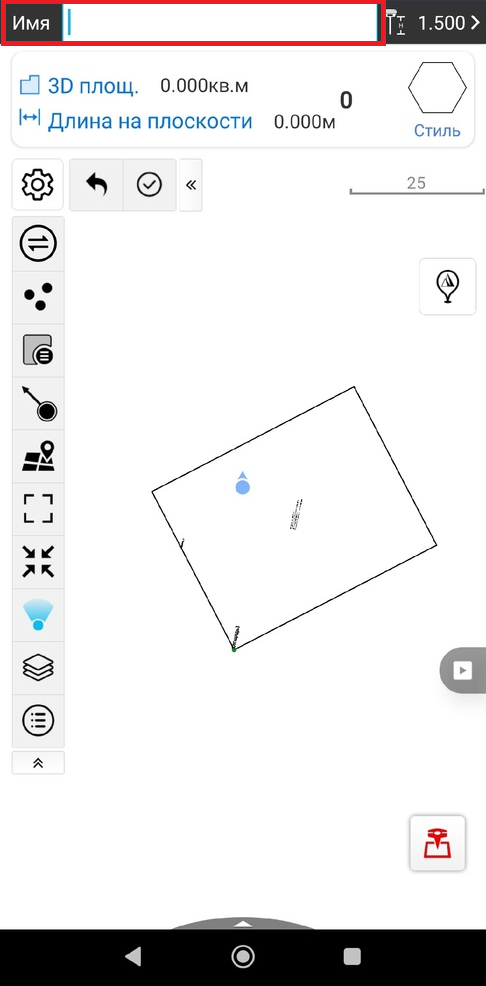
Используйте виджет "съёмка" для съёмки периметра площади (пункт 1).
После замыкания площади, однократно нажмите на неё и перейдите в "свойства площади" (пункт 2),
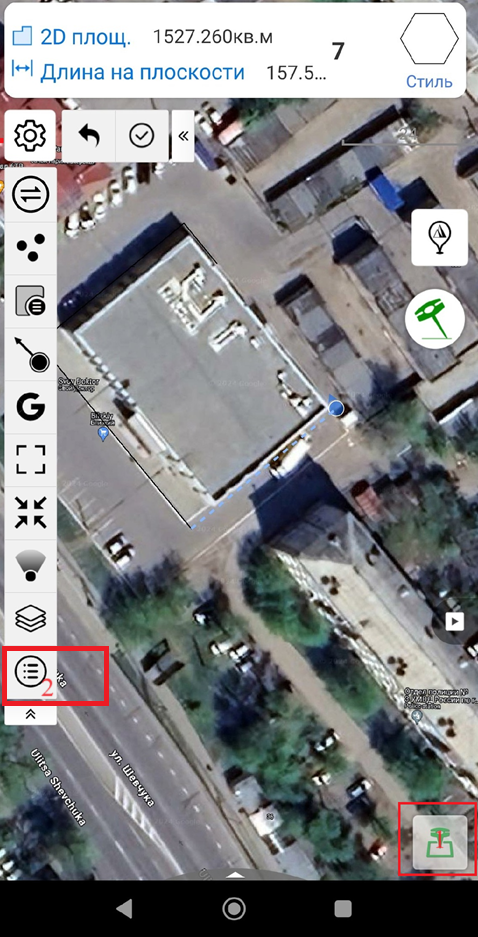
Настройте свойства площади: по цветам,прозрачности, толщине и присвойте код.
Просмотрите параметры площади: 3D площадь, 2D площадь, периметр на плоскости и в пространстве.
Во вкладке "медиа" можно добавить фото, видео, аудио описание площади.
Для сохранение площади - нажмите кнопку "Сохранить".
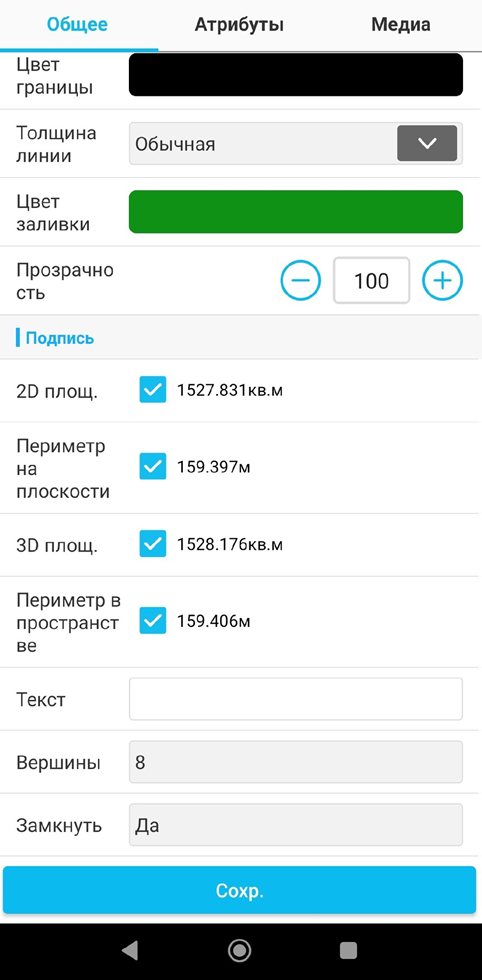
Готово! Площадь, созданная в результате съёмки, сохранится в меню "Управление площадями" ( доступно в версии LandStar 8.2 ).
Выгрузить площадь в формате "dxf / dwg / pdf / shp / siw" вы можете через меню "Экспорт" функция "Области".
